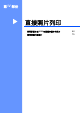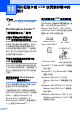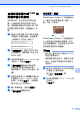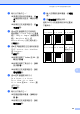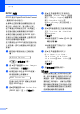User Manual
Table Of Contents
- 使用說明書 MFC-250C MFC-290C
- 目錄
- 第I 部份:一般說明
- 第II 部份:傳真
- 第III 部份:複印
- 第IV 部份:直接照片列印
- 第V 部份:軟體
- 第VI 部份:附錄
- 索引
- brother HK
列印記憶卡或 USB 快閃儲存器中的照片
67
11
如何列印記憶卡或 USB 快
閃儲存器中的資料
11
列印照片前,您必須先列印索引縮
圖,以便選擇您想列印的照片的序
號。若要開始直接列印記憶卡或 USB
快閃儲存器中的資料,請遵循以下步
驟:
a 確保您已將記憶卡或 USB 快閃儲
存器插入正確的插槽。液晶螢幕
上將顯示以下訊息 ( 例如 ):
M.Stick Active
Press PhotoCa...
b 按圖像處理鍵。關於 DPOF 列印
的詳細資訊,請參閱第 70 頁上的
DPOF
列印
。
c 按a或b鍵選擇Print Index (列
印索引 ),然後按確定鍵。
d 按彩色啟動鍵開始列印索引頁。
記錄您想列印的影像的序號。
請參閱第 67 頁上的
列印索引
(
縮
圖
)。
e 若要列印影像,在步驟 c 中按 a 或
b 鍵選擇 Print Images ( 列印
影像 ),然後按確定鍵。( 請參閱
第 68 頁上的
列印照片
)。
f 輸入影像序號,然後按確定鍵。
g 按彩色啟動鍵開始列印。
列印索引 ( 縮圖 ) 11
PhotoCapture Center™ ( 影像擷取中
心 ) 會自行指定影像序號 ( 例如:1
號、2 號、3 號等 )。
PhotoCapture Center™ (
影像擷取中
心 ) 使用這些序號識別各圖像。您可
以列印縮圖頁面,列出記憶卡或 USB
快閃儲存器中的所有圖像。
註釋
• 索引頁上僅列印由 8 個或以下字元
組成的檔案名稱。
• 如果檔案名稱為中文,將無法正確
列印,但這並不影響任何功能的正
常使用。
a 確保您已將記憶卡或 USB 快閃儲
存器插入正確的插槽。
按 ( 圖像處理 ) 鍵。
b 按a或b鍵選擇Print Index ( 列
印索引 )。
按確定鍵。